ps模糊滤镜运用教程
[模糊]滤镜可以柔化选区或整个图像,这对于修饰图片非常有用,模糊滤镜可以通过平衡图1中已定义的线条和遮蔽区域中清晰边缘旁边的像素,使变化显得柔和,这也是所有滤镜里面最常用白一种,请大家认真学习,因为在实际操作中运用此滤镜相对较多。
表面模糊.
在保留边缘的同时模糊图像,此滤镜用于创建特殊效果并消除杂色或粒度,效果如图8.018所示执行[滤镜>模糊>表面模糊]菜单命令,会弹出[表面模糊]对话框。
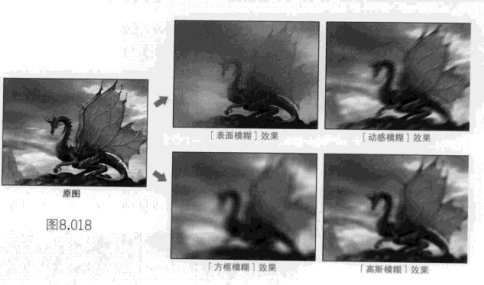
半径:指定模糊取样区域的大小。
阈值:控制相邻像素色调值与中心像素值相差多大时才能成为模糊的一部分。色调值差小于阈值的像素被排除在模糊之外。
动感模糊
这是比较常用的一种模糊效果,它沿指定方向以指定强度进行模糊,此滤镜的效果类似于以固定的曝光时间给一个移动的对象拍照,效果如图8.018所示。执行[滤镜>模糊>动感模糊]菜单命令,会弹出[动感模糊]对话框。
角度:所谓动感模糊就是要有一种动的感觉,所以该项决定的是动的方向。
距离:此选项决定了模糊程度的大小,值越大,图像越模糊。
方框模糊
基于相邻像素的平均颜色值来模糊图像,可以调整用于计算给定像素的平均值的区域大小,会发现其中隐约会出现一些方框,如图8.018所示。它只有一个可调节参数-半径,半径值越大,产生的模糊效果越强烈。
高斯模糊
这也是模糊中最常用的一种,可以快速模糊选区。高斯模糊利用数学中加权平均的算法生成一种钟形曲线,[高斯模糊]滤镜可以添加低频细节,并产生一种朦胧的效果,如图8.018所示。
模糊和进一步模糊
这两种滤镜一般用于将图像中有显著颜色变化的地方消除杂色。[模糊]滤镜通过平衡清晰边缘旁边的像素,使颜色的过渡显得更加柔和:[进一步模糊]滤镜的功能与[模糊]滤镜相似,但是模糊效果要强3-4倍,如图8.019所示。

径向模糊
模拟缩放或旋转相机所产生的模糊效果,是一种柔化的模糊,效果如图8.020所示。执行[滤镜>模糊>径向模糊]菜单命令,会弹出[径向模糊]对话框。
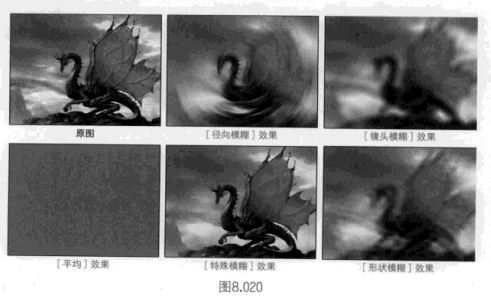
旋转:沿同心圆环线模糊,然后指定旋转的度数。
缩放:沿径向线模糊,好像是在放大或缩小图像,然后指定1~100之间的值。
模糊的品质:“草图”产生最快但为粒状的效果,“好”和“最好”产生比较平滑的效果,除非在大选区上,否则看不出这两种品质的区别。通过拖动“中心模糊”框中的图案,指定模糊的原点。
镜头模糊
向图像中添加模糊以产生更窄的景深效果,以便使图像中的一些对象在焦点内,而使另一些区域变模糊,效果如图8.020所示。
平均
找出图像或选区的平均颜色,然后用该颜色填充图像或选区以创建平滑的外观,效果如图8.020所示。
特殊模糊
精确地模糊图像,可以指定半径、阈值和模糊品质,效果如图8.020所示。半径值确定在其中搜索不同像素的区域大小,國值确定像素具有多大差异后才会受到影响。也可以为整个选区设置模式,或为颜色转变的边缘设置模式.
形状模糊
使用指定的内核来创建模糊。从自定形状预设列表中选择一种内核,并使用[半径]滑块来调整其大小。通过列表进行选择,可以载入不同的形状库。半径决定了内核的大小,内核越大,模糊效果越好,如图8.020所示
上一篇 ps扭曲滤镜使用教程
下一篇 ps画笔描边风格制作教程
热门课程
专业讲师指导 快速摆脱技能困惑相关文章
多种教程 总有一个适合自己专业问题咨询
你担心的问题,火星帮你解答-
为给新片造势,迪士尼这次豁出去了,拿出压箱底的一众经典IP,开启了梦幻联动朱迪和尼克奉命潜入偏远地带卧底调查 截至11月24日......
-
此前Q2问答环节,邹涛曾将《解限机》首发失利归结于“商业化保守”和“灰产猖獗”,导致预想设计与实际游玩效果偏差大,且表示该游戏......
-
2025 Google Play年度游戏颁奖:洞察移动游戏新趋势
玩家无需四处收集实体卡,轻点屏幕就能开启惊喜开包之旅,享受收集与对战乐趣库洛游戏的《鸣潮》斩获“最佳持续运营游戏”大奖,这不仅......
-
说明:文中所有的配图均来源于网络 在人们的常规认知里,游戏引擎领域的两大巨头似乎更倾向于在各自赛道上激烈竞争,然而,只要时间足......
-
在行政服务优化层面,办法提出压缩国产网络游戏审核周期,在朝阳、海淀等重点区将审批纳入综合窗口;完善版权服务机制,将游戏素材著作......
-
未毕业先就业、组团入职、扎堆拿offer...这种好事,再多来一打!
众所周知,火星有完善的就业推荐服务图为火星校园招聘会现场对火星同学们来说,金三银四、金九银十并不是找工作的唯一良机火星时代教育......

 火星网校
火星网校
















